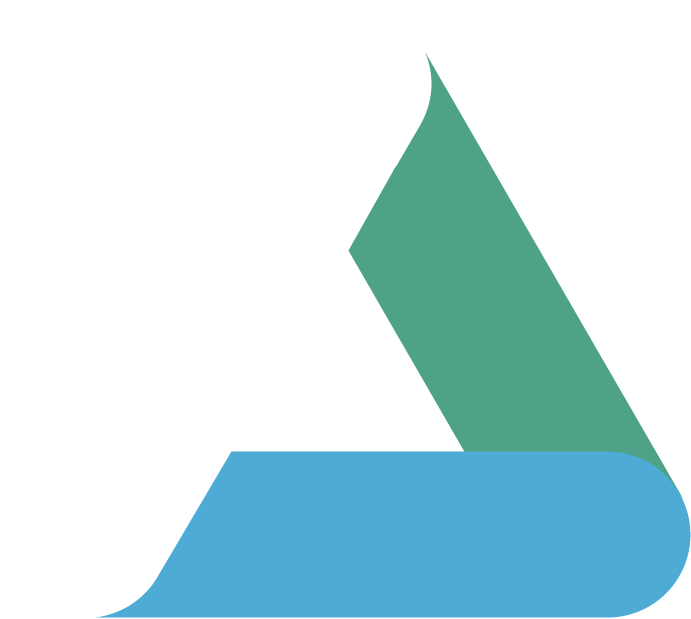Otimização de arquivos.
Oops! Algo deu errado, tente novamente mais tarde: Resolvendo erros durante a assinatura.
Evelin Nunes
Última atualização há 2 anos
Se você utiliza o Assinadoc com muita frequência e costuma enviar um volume muito grande de arquivos, talvez já tenha se deparado com alguma mensagem de erro que trava sua tela.
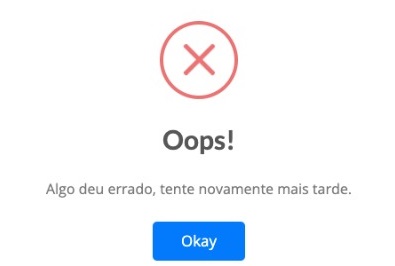
Isso normalmente acontece quando o arquivo em PDF é disponibilizado por terceiros e possui algum tipo de proteção, impedindo que o mesmo seja assinado.
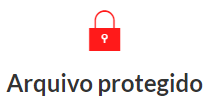
Essa forma de segurança é como muitas seguradoras encontram de evitar modificações como cópias, assinaturas e até mesmo a edição de alguma parte em seus arquivos que possuem dados confidenciais.
Outro erro ligeiramente comum é quando você recebe um documento assinado e ele aparece em branco, como se não possuísse assinaturas.
Esse problema é causado por um dos formatos de PDF, o formulário. Um documento com campos de preenchimento onde só pode ser modificado o que foi assinado dentro desses campos.

No processo jurídico de uma assinatura, o formulário não é um recurso interessante, por deixar o seu arquivo editável e propício a fraudes, por isso o Assinadoc impede que isso aconteça de uma forma segura.
Para evitar esses problemas e agilizar a assinatura de documentos, o Assinadoc implementou uma atualização para a Otimização de PDF, o que é eficaz na hora de remover essas proteções e permitir a assinatura de seus docs.
Siga o passo a passo para otimizar seus arquivos:
Abra o arquivo que apresenta erro diretamente no sistema do Assinadoc, é só clicar em Meus Documentos no menu lateral e dar dois cliques no documento desejado.

Após isso, clique em Opções no canto superior direito, selecione Otimizar PDF e confirme sua solicitação.
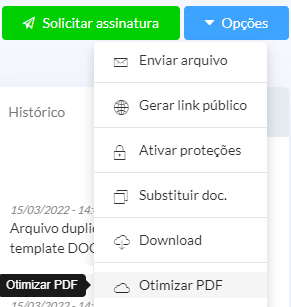
Agora, seu documento será otimizado e aparecerá uma tela com a porcentagem do processo.
Prontinho, ao finalizar, é só seguir com suas assinaturas e solicitações normalmente.
Para outras dicas e novidades, acesse nosso blog disponível em https://assinadoc.com/blog/